Rust编程从入门到精通 编写并运行第一个 Rust 程序
既然安装好了 Rust,我们来编写第一个 Rust 程序。当学习一门新语言的时候,使用该语言 在屏幕上打印 Hello, world! 是一项传统,我们将沿用这一传统!
注意:假设你熟悉基本的命令行操作。Rust 对于你的编辑器、工具,以及代码位于 何处并没有特定的要求,如果你更倾向于使用集成开发环境(IDE),而不是命令行,请 尽管使用你喜欢的 IDE。目前很多 IDE 已经不同程度的支持 Rust;查看 IDE 文档了解更 多细节。最近,Rust 团队已经致力于提供强大的 IDE 支持,而且进展飞速!
创建项目目录
首先创建一个存放 Rust 代码的目录。Rust 并不关心代码的存放位置,不过对于本书的练习 和项目来说,我们建议你在 home 目录中创建 projects 目录,并将你的所有项目存放在这 里。
打开终端并输入如下命令创建 projects 目录,并在 projects 目录中为 “Hello, world!” 项目创建 一个目录。
对于 Linux、macOS 和 Windows PowerShell,输入:
$ mkdir ~/projects
$ cd ~/projects
$ mkdir hello_world
$ cd hello_world
对于 Windows CMD,输入:
> mkdir "%USERPROFILE%\projects"
> cd /d "%USERPROFILE%\projects"
> mkdir hello_world
> cd hello_world
>
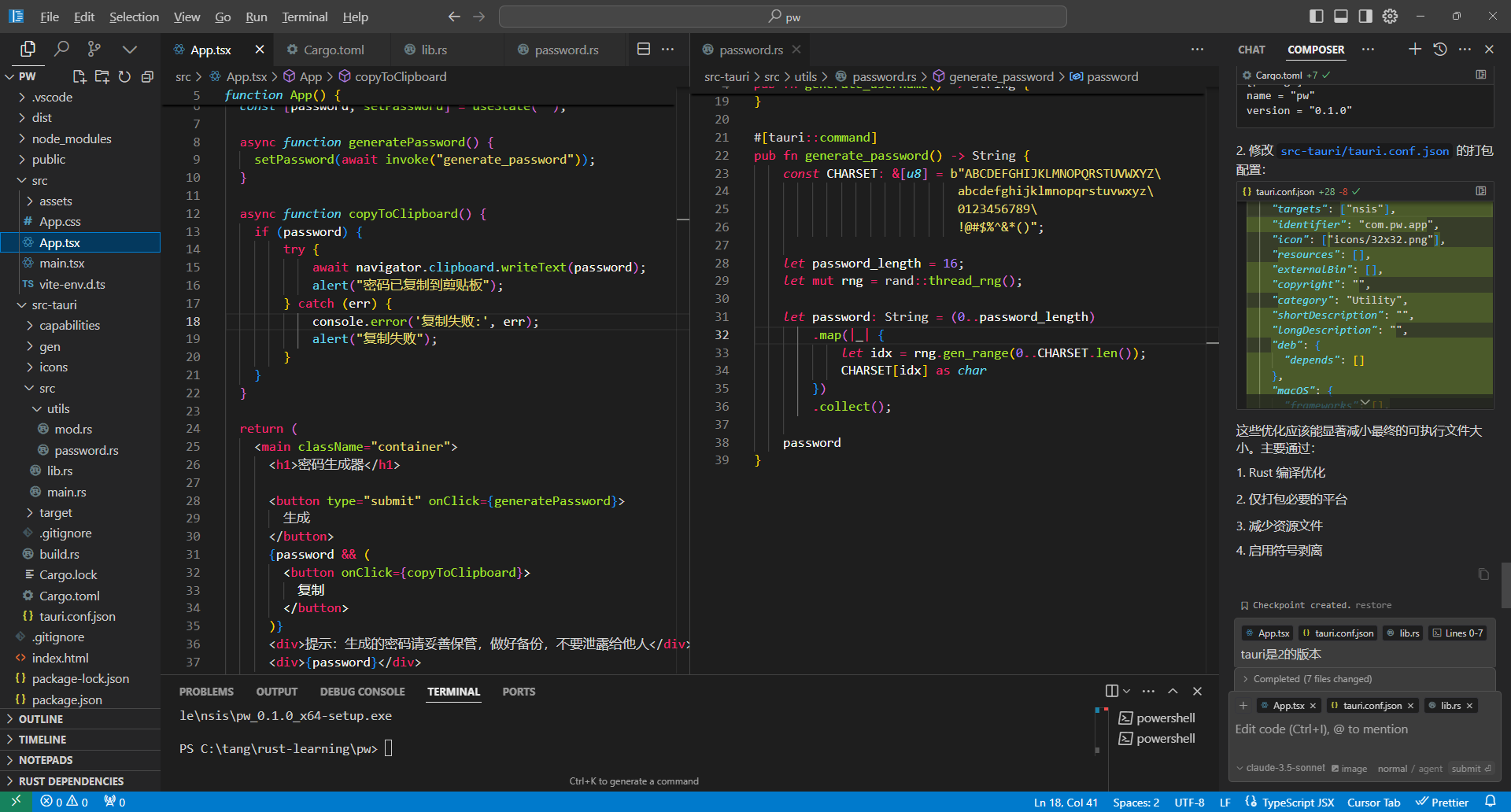
编写并运行 Rust 程序:
接下来,新建一个源文件,命名为 main.rs。Rust 源文件总是以 .rs 扩展名结尾。如果文件名
包含多个单词,使用下划线分隔它们。例如命名为 hello_world.rs,而不是 helloworld.rs。 现在打开刚创建的 main.rs 文件,输入中的代码。
fn main() {
println!("Hello, world!");
}
一个打印 Hello, world! 的程序保存文件,并回到终端窗口。在 Linux 或 macOS 上,输入如下命令,编译并运行文件:]
$ rustc main.rs
在 Windows 上,输入命令 .\main.exe ,而不是 ./main :
$ ./main
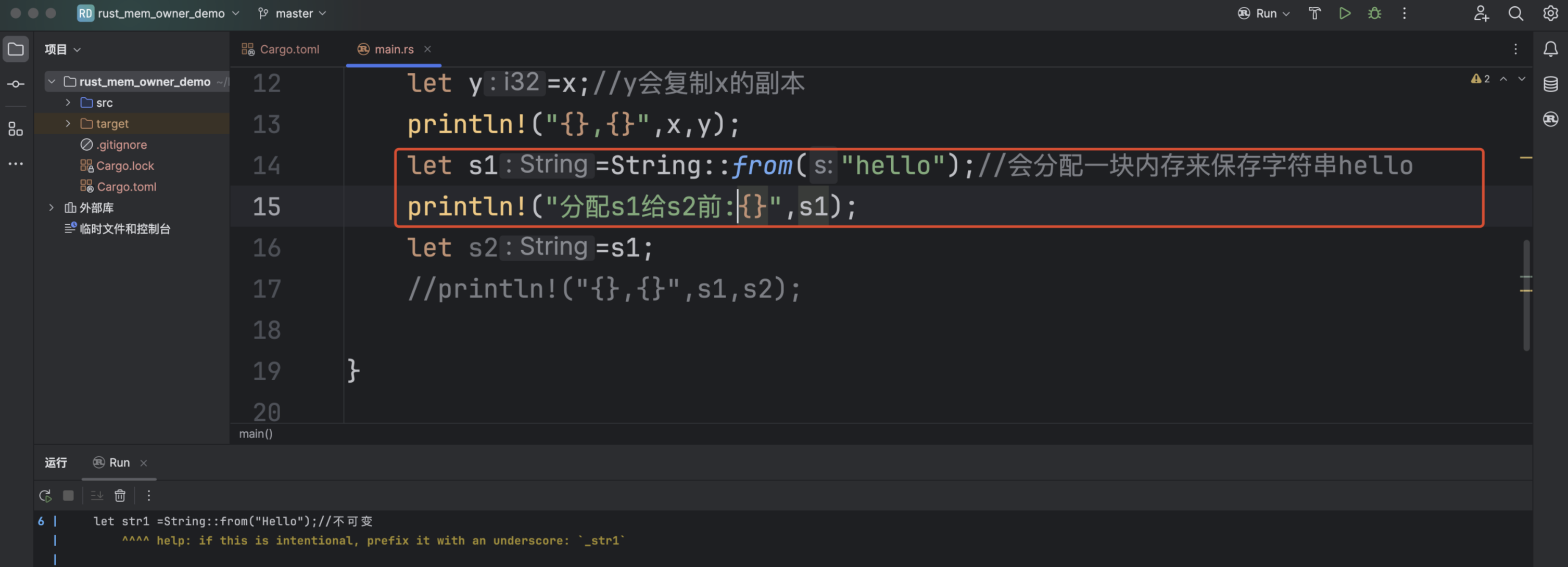
不管使用何种操作系统,终端应该打印字符串 Hello, world! 。如果没有看到这些输出,回 到安装部分的 “故障排除” 小节查找有帮助的方法。
如果 Hello, world! 出现了,恭喜你!你已经正式编写了一个 Rust 程序。现在你成为一名 Rust 程序员,欢迎!
分析这个 Rust 程序
现在,让我们回过头来仔细看看 “Hello, world!” 程序中到底发生了什么。这是第一块拼图:
Hello, world!
> rustc main.rs
> .\main.exe
Hello, world!
fn main() { }
Hello, World!
这几行定义了一个 Rust 函数。 main 函数是一个特殊的函数:在可执行的 Rust 程序中,它 总是最先运行的代码。第一行代码声明了一个叫做 main 的函数,它没有参数也没有返回 值。如果有参数的话,它们的名称应该出现在小括号中, () 。
还须注意,函数体被包裹在花括号中, {} 。Rust 要求所有函数体都要用花括号包裹起来。 一般来说,将左花括号与函数声明置于同一行并以空格分隔,是良好的代码风格。
一个叫做 rustfmt 的自动格式化工具正在开发中。如果你希望在 Rust 项目中保持一种标准风格, rustfmt 会将代码格式化为特定的风格。Rust 团队计划最终将该 工具包含在标准 Rust 发行版中,就像 rustc 。
在 main() 函数中是如下代码:
println!("Hello, world!");
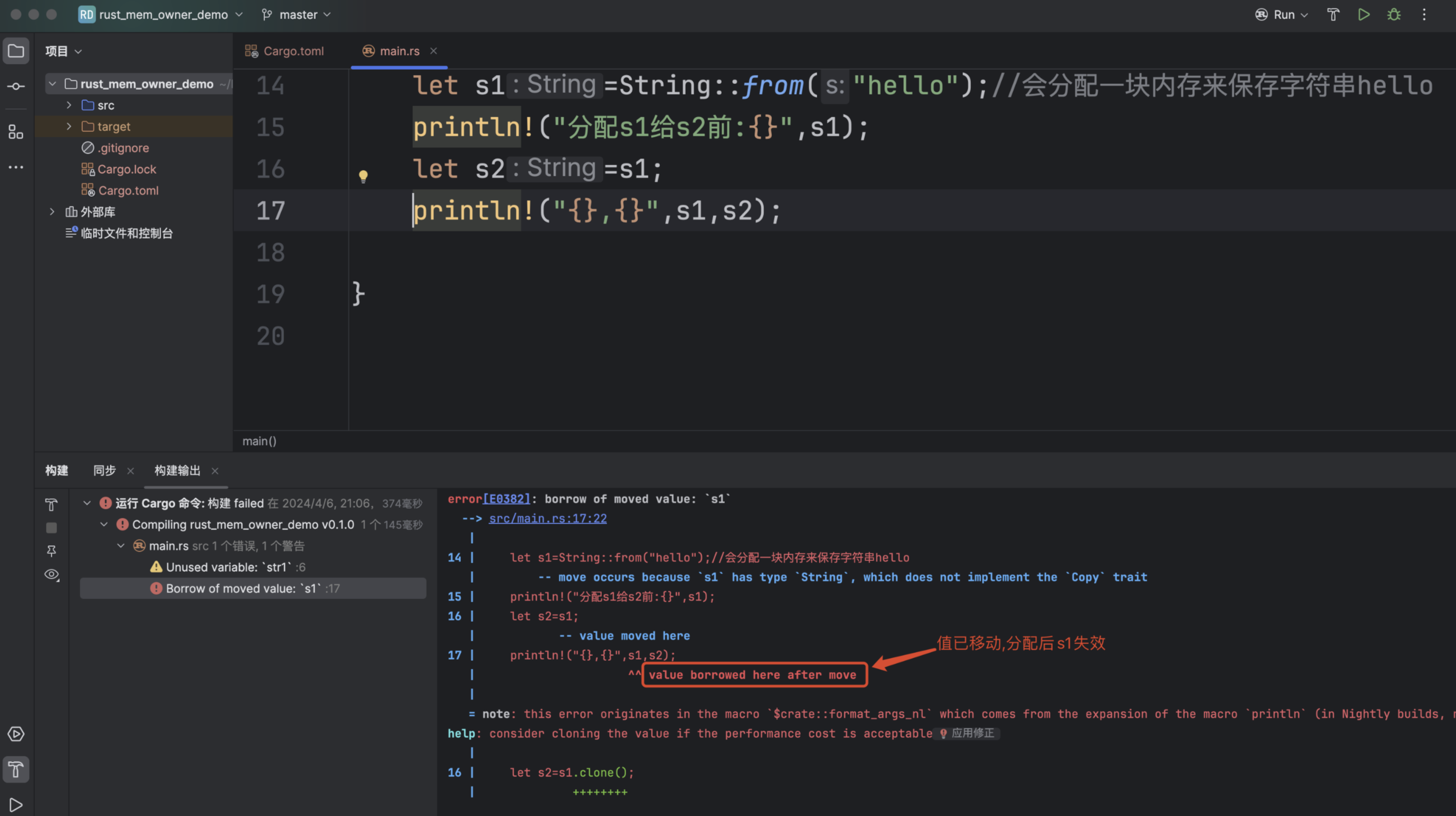
这行代码完成这个简单程序的所有工作:在屏幕上打印文本。这里有四个重要的细节需要注 意。首先 Rust 的缩进风格使用 4 个空格,而不是 1 个制表符(tab)。
-
第二, println! 调用了一个 Rust 宏(macro)。如果是调用函数,则应输入 println (没 有 ! )。我们将在第十九章详细讨论宏。现在你只需记住,当看到符号 ! 的时候,就意味 着调用的是宏而不是普通函数。
-
第三, “Hello, world!” 是一个字符串。我们把这个字符串作为一个参数传递给 println! , 字符串将被打印到屏幕上。
-
第四,该行以分号结尾( ; ),这代表一个表达式的结束和下一个表达式的开始。大部分 Rust 代码行以分号结尾。
编译和运行是彼此独立的步骤
你刚刚运行了一个新创建的程序,那么让我们检查此过程中的每一个步骤。
在运行 Rust 程序之前,必须先使用 Rust 编译器编译它,即输入 rustc 命令并传入源文件名 称,如下:
$ rustc main.rs
如果你有 C 或 C++ 背景,就会发现这与 gcc 和 clang 类似。编译成功后,Rust 会输出一 个二进制的可执行文件。
在 Linux、macOS 或 Windows 的 PowerShell 上,在 shell 中输入 ls 命令可以看见这个可 执行文件。在 Linux 和 macOS,你会看到两个文件。
在 Windows PowerShell 中,你会看到 同使用 CMD 相同的三个文件。
$ ls
main main.rs
在 Windows 的 CMD 上,则输入如下内容:
Hello, World!
> dir /B %= the /B option says to only show the file names =%
main.exe
main.pdb
main.rs
这展示了扩展名为 .rs 的源文件、可执行文件(在 Windows 下是 main.exe,其它平台是 main),以及当使用 CMD 时会有一个包含调试信息、扩展名为 .pdb 的文件。从这里开始运 行 main 或 main.exe 文件,如下:
$ ./main # Windows 是 .\main.exe
如果 main.rs 是上文所述的 “Hello, world!” 程序,它将会在终端上打印 Hello, world! 。
如果你更熟悉动态语言,如 Ruby、Python 或 JavaScript,则可能不习惯将编译和运行分为 两个单独的步骤。Rust 是一种 预编译静态类型(ahead-of-time compiled)语言,这意味着 你可以编译程序,并将可执行文件送给其他人,他们甚至不需要安装 Rust 就可以运行。如果 你给他人一个 .rb、.py 或 .js 文件,他们需要先分别安装 Ruby,Python,JavaScript 实现 (运行时环境,VM)。不过在这些语言中,只需要一句命令就可以编译和运行程序。这一切 都是语言设计上的权衡取舍。
仅仅使用 rustc 编译简单程序是没问题的,不过随着项目的增长,你可能需要管理你项目的 方方面面,并让代码易于分享。接下来,我们要介绍一个叫做 Cargo 的工具,它会帮助你编 写真实世界中的 Rust 程序。
更多推荐
 已为社区贡献8条内容
已为社区贡献8条内容




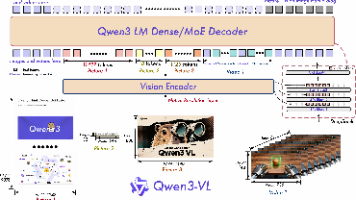





所有评论(0)